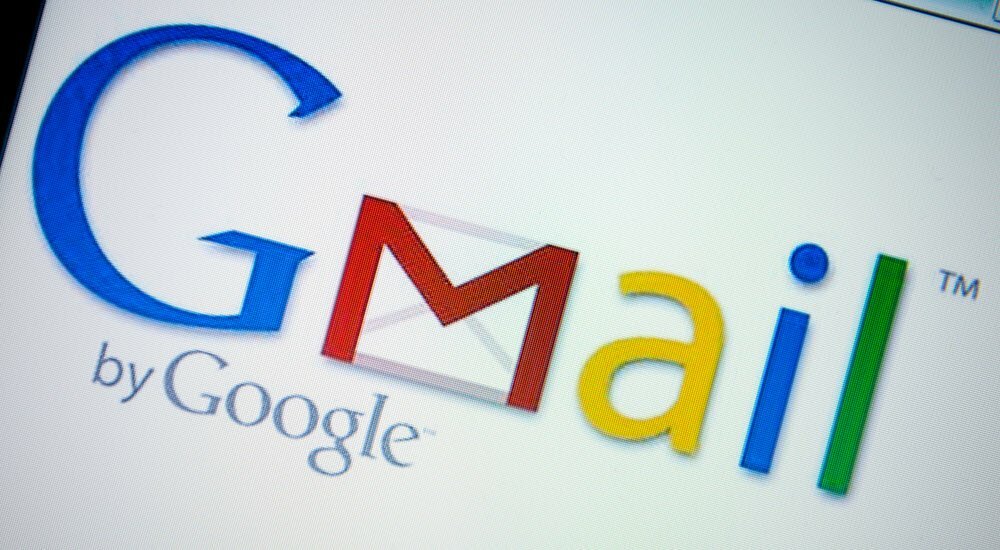A telemetria letiltása Windows 11 rendszeren
Microsoft Windows 11 Hős / / May 18, 2022

Utolsó frissítés dátuma

A Microsoft a számítógépről származó telemetriai adatokat használja a Windows fejlesztéséhez. Ha aggódik az adatvédelem miatt, letilthatja a telemetriát a Windows 11 rendszeren.
Az adatgyűjtés nagy üzlet – a felhasználók adatvédelmi szempontból is komoly aggálya. A Windows 11 egészséges (vagy egészségtelen) mennyiségű telemetriai adatgyűjtést gyűjt a rendszerhasználatról, az alkalmazáshasználatról, a meglátogatott webhelyekről stb. A Microsoft a Windows 11 használati statisztikáit is gyűjti a beépített telemetriai rendszerén keresztül.
Bár az adatok nem kapcsolódnak közvetlenül a felhasználóhoz, érdemes letiltani, ha aggódik az adatvédelem miatt. Szerencsére a Windows 11 rendszeren kikapcsolhatja az adatgyűjtési funkciót.
Mi az a Windows telemetria?
A telemetria egy automatizált folyamat, amely magában foglalja az adatgyűjtést egy távoli forrásból (a számítógépről), majd visszaküldi a Microsoftnak. A társaság az összegyűjtött adatokat az operációs rendszer figyelésére és fejlesztésére használja fel. Ezenkívül a vállalat az adatokat a biztonság fokozására és az általános felhasználói élmény javítására használja.
Bár a használati statisztikák elküldése a Microsoftnak jól hangzik, nyitva hagyja az ajtót az anonimizált adatok harmadik felekkel való megosztására. Ha aggódik amiatt, hogy a Windows automatikusan telemetriai és egyéb diagnosztikai adatokat küld a Microsoftnak, a következő lépésekkel kapcsolja ki.
Telemetriagyűjtés letiltása Windows 11 rendszeren
A Beállítások menüben letilthatja a Windows 11 telemetriai adatgyűjtésének mennyiségét.
Kövesse a következő lépéseket a telemetria kikapcsolásához Windows 11 rendszeren:
- Nyissa meg a Start menü és kattintson a Beállítások ikon.
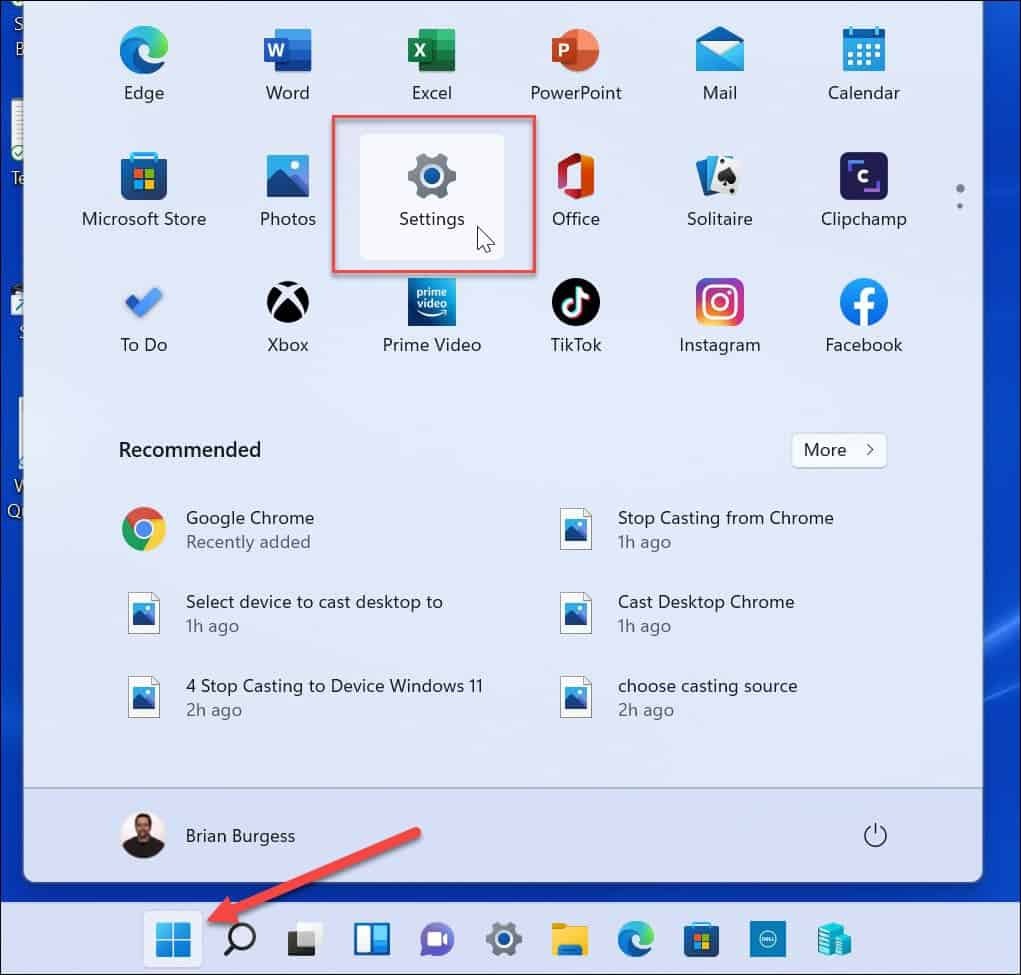
- Ezután kattintson Adatvédelem és biztonság és akkor Diagnosztika és visszajelzés a jobb oldali listából.
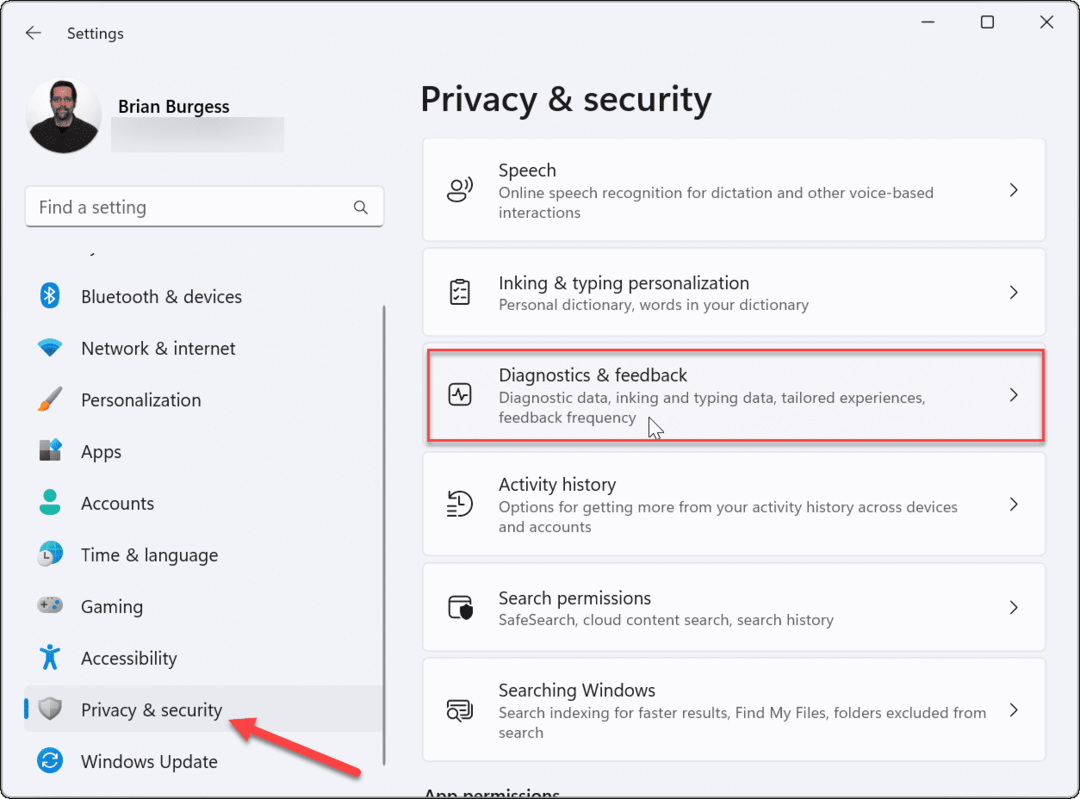
- Bontsa ki a Diagnosztikai adatok opciót, és kapcsolja ki a Opcionális diagnosztikai adatok küldése választási lehetőség.
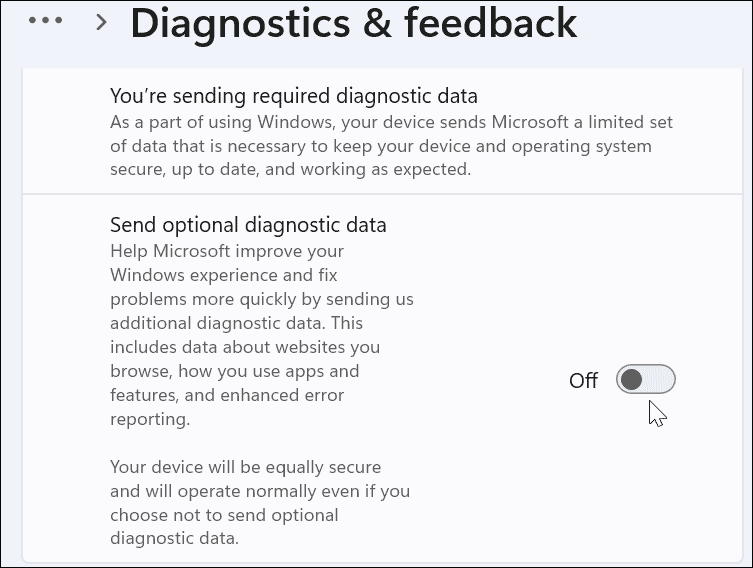
- Kikapcsolni Diagnosztika és visszajelzés korlátozza a Microsoft adatgyűjtését, de nem tilt le mindent. Görgessen le a listán, bontsa ki a Személyre szabott élmények szakaszt, és kapcsolja ki.
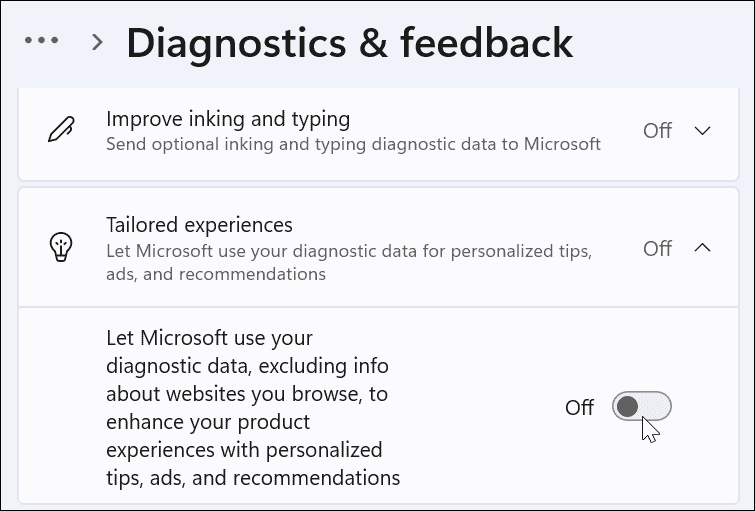
Fontos megjegyezni azt is, hogy a továbbiakban nem kap frissítéseket, ha a Windows Insider program amíg vissza nem kapcsolja. A Bennfentes program azt jelenti, hogy telemetriai és egyéb diagnosztikai információkat kell küldenie a Microsoftnak.
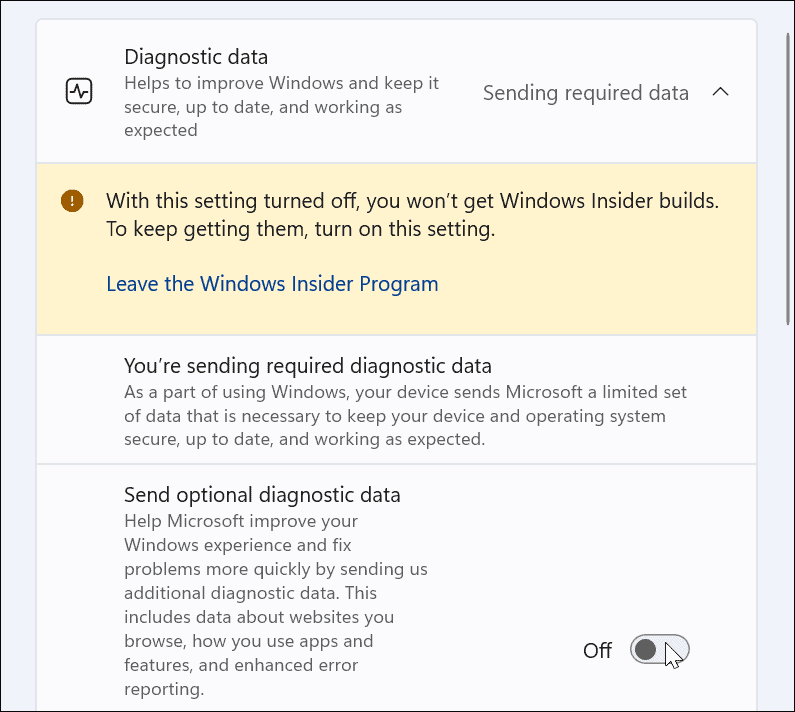
A telemetria letiltása csoportházirenden keresztül
Ha Windows 11 Pro vagy újabb rendszert használ, a csoportházirend segítségével letilthatja a telemetriát.
A csoportházirenden keresztüli telemetriagyűjtés kikapcsolásához tegye a következőket:
- nyomja meg Windows billentyű + R a billentyűzeten, hogy megjelenjen a Fuss párbeszéd.
- Ban ben Fuss, típus gpedit.msc és kattintson rendben.
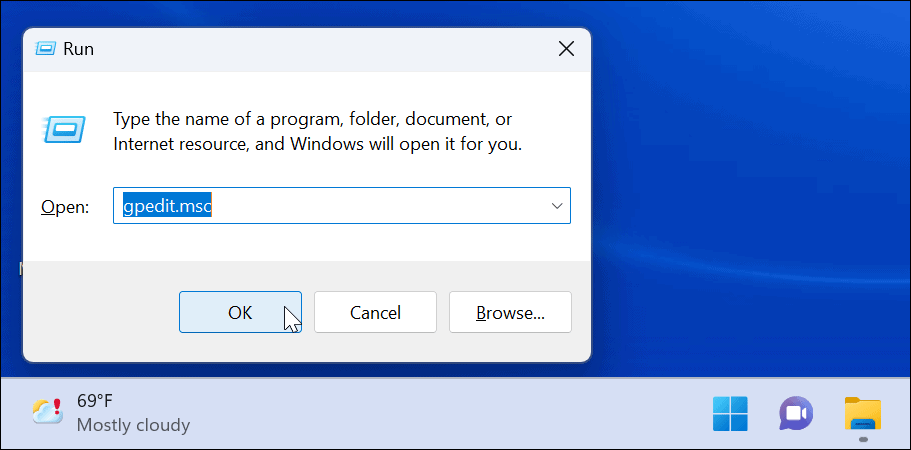
- Amikor az Csoportházirend-szerkesztő megnyílik, navigáljon a következő útvonalra:
Számítógép konfigurációja > Felügyeleti sablonok > Windows-összetevők > Adatgyűjtés és előnézeti összeállítások
- Kattintson duplán Diagnosztikai adatok engedélyezése.
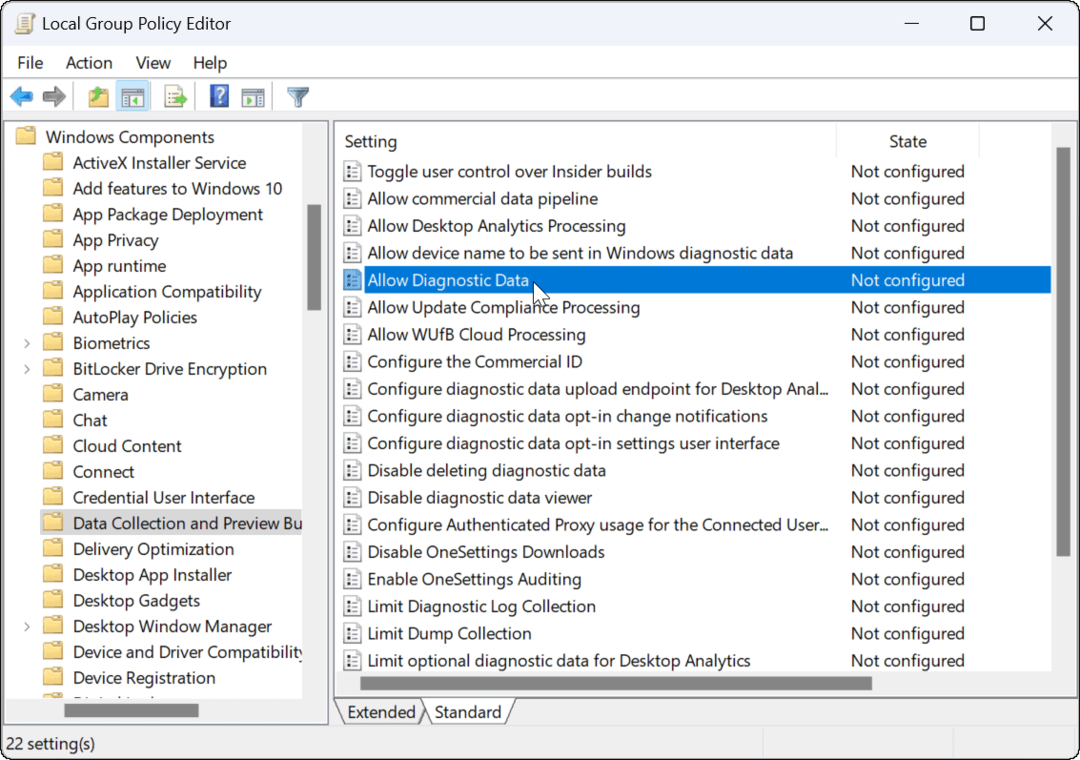
- Állítsa a házirendet értékre Tiltva és kattintson rendben.
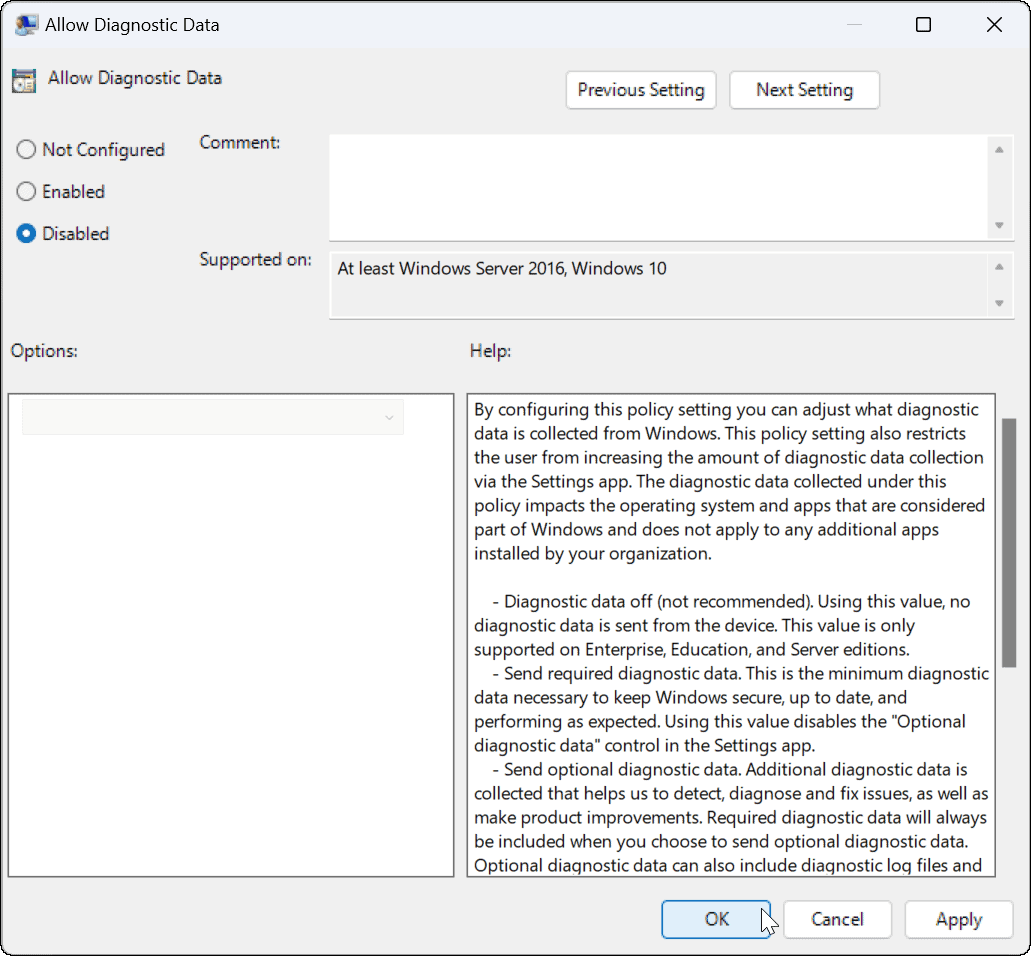
- Lépjen ki a csoportházirend-szerkesztőből – a telemetriai adatok a továbbiakban nem kerülnek gyűjtésre.
Hogyan lehet letiltani az egyéb diagnosztikai adatokat a Windows 11 rendszeren
A használati statisztikák nem minden, amit a Windows 11 gyűjt. Például érdemes lehet kikapcsolni néhány további diagnosztikai adatgyűjtést a Windows 11 rendszerben.
Más diagnosztikai adatok letiltása Windows 11 rendszeren:
- Nyisd ki Start > Beállítások és kattintson rá Adatvédelem és biztonság.
- Alatt Windows engedélyek részben kattintson a Beszéd elemre, és kapcsolja ki Online beszédfelismerés.
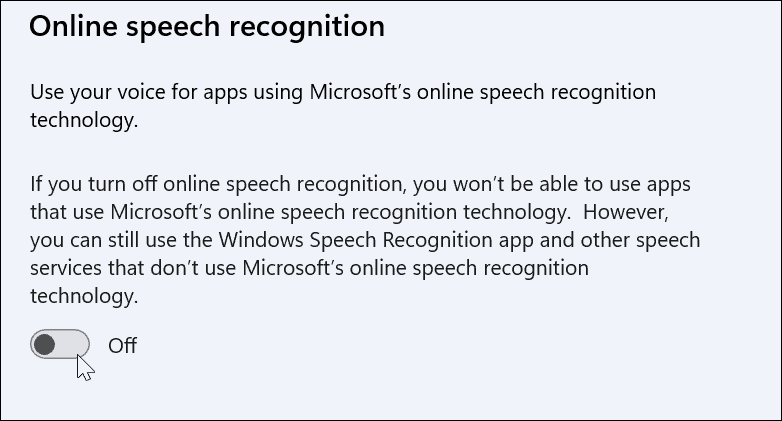
- Következő, a Adatvédelem és biztonság szakaszban kattintson Tinta és gépelés személyre szabása és kapcsolja ki.

- Kattintson Tevékenységtörténet és kattintson a Előzmények törlése gombot az adatok törléséhez, majd kapcsolja ki.
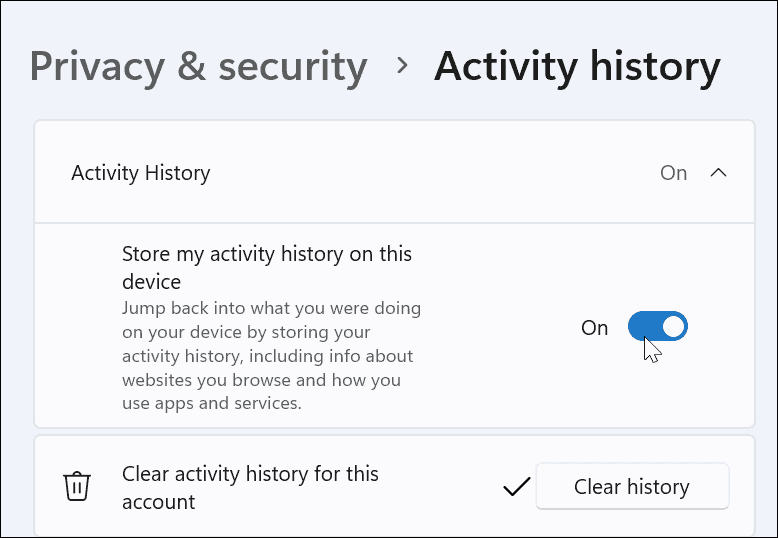
- Végül navigáljon ide Beállítások > Adatvédelem és biztonság > Általános.
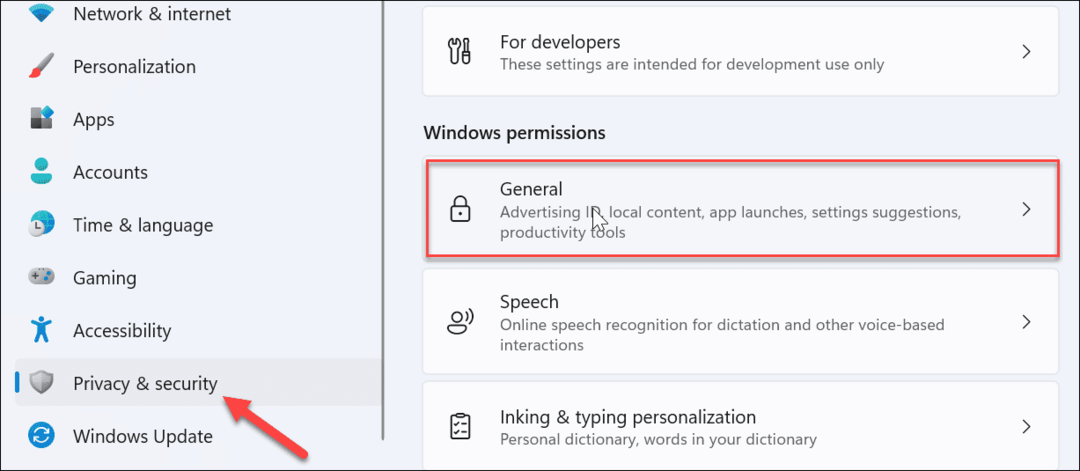
- Váltás ki mind a négy beállítás felül. Ezek a beállítások kikapcsolják a személyre szabott hirdetéseket, a webhelykövetést, a Windows és a keresések követését, valamint a testreszabott tartalmat a Beállítások alkalmazásban.
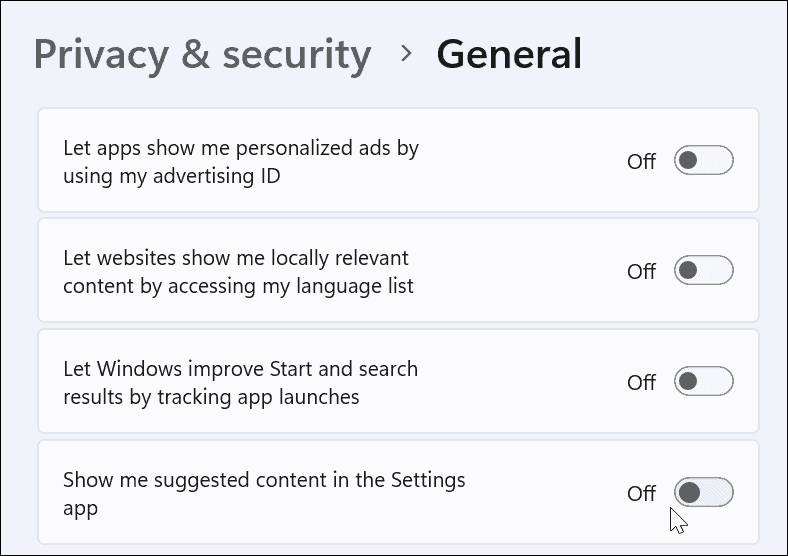
Maradjon biztonságban a Windows 11 rendszerrel
Ha követi a fenti lépéseket, korlátozhatja vagy letilthatja a telemetriát a Windows 11 rendszeren.
A Microsoftnak a telemetriai adatokból küldött adatok anonimizáltak, és a vállalat ezeket a Windows fejlesztésére használja. Ha azonban nem elégedett a Windows 11 rendszerből küldött telemetria mennyiségével, akkor kikapcsolhatja. A további adatvédelem érdekében kikapcsolhat más diagnosztikai adatbeállításokat, például a beszédfelismerést.
Nézze meg, hogyan kell használni Windows Biztonság a Windows 11 rendszeren az optimális védelem érdekében a rendszer biztonságának javítása érdekében. Ha hamis pozitív eredményeket lát (és teljesen biztos benne, hogy a fájl biztonságos), ideiglenesen bármikor megteheti kapcsolja ki a Windows biztonságot.
Hogyan találja meg a Windows 11 termékkulcsát
Ha át kell vinnie a Windows 11 termékkulcsát, vagy csak az operációs rendszer tiszta telepítéséhez van szüksége rá,...
A Google Chrome gyorsítótárának, a cookie-k és a böngészési előzmények törlése
A Chrome kiváló munkát végez a böngészési előzmények, a gyorsítótár és a cookie-k tárolásában, hogy optimalizálja a böngésző teljesítményét az interneten. Az övé, hogyan kell...
Bolti áregyeztetés: Hogyan szerezhet be online árakat az üzletben történő vásárlás során
A bolti vásárlás nem jelenti azt, hogy magasabb árat kell fizetnie. Az ár-egyeztetési garanciáknak köszönhetően online kedvezményeket kaphat vásárlás közben...
Disney Plus előfizetés ajándékozása digitális ajándékkártyával
Ha élvezi a Disney Plus szolgáltatást, és szeretné megosztani másokkal, a következőképpen vásárolhat Disney+ Gift előfizetést...